Lagfærðu Chrome villur þegar leitað er að skaðlegum hugbúnaði

Ef Chromes CleanUp Tool hætti að virka meðan leitað var að skaðlegum hugbúnaði skaltu hreinsa skyndiminni og vafrakökur og setja vafrann upp aftur.
Þú reynir að forðast það, en stundum geta hlutirnir farið svolítið úr böndunum þegar kemur að flipa. Þú þarft að hafa ákveðna flipa opna og aðrir þurfa að vera opnir fyrir öryggisatriði. Áður en þú veist af hefurðu svo marga flipa opna; það er næstum ómögulegt verkefni að finna þann sem þú þarft.
Góðu fréttirnar eru þær að Chrome hefur möguleika þar sem þú getur flokkað flipa þína í hópa. Þannig er auðveldara að finna flipa þína þar sem þú getur gert hlutina hraðar þar sem þú getur fundið flipa sem þú þarft hraðar. Haltu áfram að lesa til að sjá hvernig þú getur skipulagt Chrome flipa þína á tölvunni þinni og Android tæki.
Þegar þú hefur notað Chrome í smá stund ættirðu að hafa nokkra flipa opna. Hægrismelltu á hvaða flipa sem er og hópvalkosturinn verður annar á listanum.
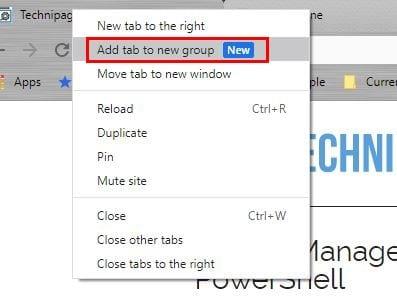
Þegar flipanum hefur verið bætt við hóp er kominn tími til að nefna hópinn þinn og gefa honum hóplit. Með því að skipuleggja flipana þína eftir lit verður auðveldara að finna þá. Litirnir sem þú getur valið úr verða í röð efst og til að nefna flipahópinn skaltu gæta þess að hægrismella.
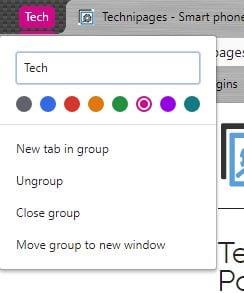
Fyrir neðan litina sérðu valkosti til að bæta nýjum flipa við tiltekna litahópinn. Aðrir valkostir sem verða taldir upp eru Afhópa, Loka hópi og Færa hóp í nýjan glugga. Þessi síðasti valkostur er frábær þegar þú ert með of marga flipa opna og þarft að hreinsa suma þeirra.
Valmöguleikinn Afhópa þýðir að einn tiltekinn flipi verður fjarlægður úr þeim litahópi. Ekki hafa áhyggjur, ef þú skiptir einhvern tíma um skoðun geturðu alltaf sett það aftur.
Þegar þú opnar nýjan flipa í tilteknum litahópi verða flipar sem tilheyra þeim hópi auðkenndir í þeim lit. Ef þú skiptir einhvern tíma um skoðun og vilt úthluta hópnum öðrum lit geturðu það. Smelltu á litaða hringinn og litavalkostir birtast. Veldu nýja litinn þinn og þú ert kominn í gang.
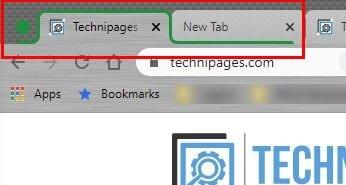
Með því að smella á litaða hringinn er hægt að fela flipa sem tilheyra þeim hópi og til að láta hann birtast aftur smellirðu aftur á litaða hringinn. Ef þú vilt einhvern tíma bæta öðrum flipa við hóp sem þegar er til skaltu hægrismella á flipann og velja einn af hópunum sem þú hefur þegar sett upp. Gakktu úr skugga um að þú setjir bendilinn á flipann bæta við hópnum til að hliðarvalmyndin birtist.
Þú munt einnig sjá möguleika á að bæta flipanum við annan glugga líka. Þú getur líka dregið flipann sem þú vilt bæta við litahópinn og honum verður bætt við sjálfkrafa.
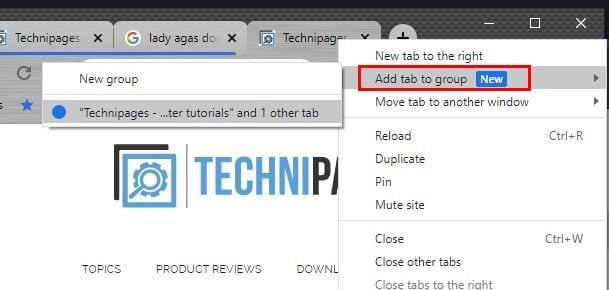
Það er líka hægt að raða litahópnum í ákveðna röð. Smelltu á litaða hringinn eða nafn hópsins (ef þú nefndir hópinn þinn) og dragðu hann á nýjan stað. Þegar þú þarft ekki lengur flipa í hóp, hægrismelltu á flipann og smelltu á Fjarlægja úr hópi.
Þar sem þú ert ekki alltaf í tölvunni þinni er góð hugmynd að vita hvernig á að stjórna flipunum fyrir Chrome á Android tækinu þínu. Eftir að hafa notað Chrome í nokkurn tíma hefurðu líklega nokkra flipa opna. Efst til hægri ættirðu að sjá heildarfjölda opinna flipa. Bankaðu á það.
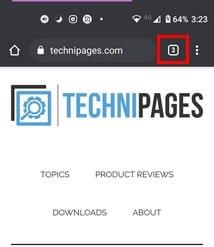
Þú ættir nú að sjá opna flipa í rist. Til að setja tvo flipa í sama hóp, dragðu einn flipa ofan á hinn. Þegar þú sleppir þá verða þeir núna í sama hópi. Endurtaktu ferlið ef þú vilt bæta við fleiri. Alltaf þegar þú vilt loka hópi flipa skaltu smella á X-ið og öllum flipum verður lokað.
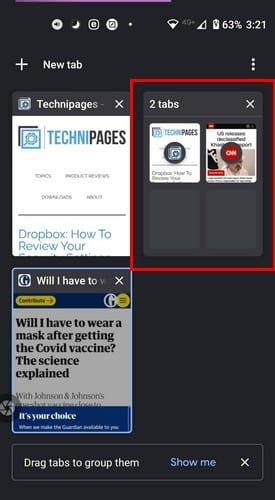
Þegar þú opnar hóp af flipa muntu velja einn þeirra neðst. Ef þú vilt bæta við flipa, bankaðu á plús táknið neðst til hægri. Hvenær sem þú vilt skoða flipa, bankaðu á örina sem bendir upp neðst til vinstri.
Þegar þú hefur skipulagða flipa þína er miklu auðveldara að finna þá. Þú eyðir ekki tíma í að reyna að finna hvar í heiminum er þessi flipi sem þú þarft. Með því að vita hvernig á að sérsníða Chrome flipana þína geturðu gefið þeim þinn eigin persónulega blæ á meðan þú ert skipulagður.
Ef Chromes CleanUp Tool hætti að virka meðan leitað var að skaðlegum hugbúnaði skaltu hreinsa skyndiminni og vafrakökur og setja vafrann upp aftur.
Ef Dropox.com mun ekki hlaðast, uppfærðu vafrann þinn, hreinsaðu skyndiminni, slökktu á öllum viðbótunum og opnaðu nýjan huliðsflipa.
Ef skjárinn heldur áfram að svartna þegar þú spilar YouTube myndbönd á Edge skaltu hreinsa skyndiminni, slökkva á viðbótunum þínum og uppfæra vafrann.
Sjáðu hvaða flýtileið þú getur notað til að finna hvaða texta sem er á vefsíðu fljótt. Þetta er aðferðin til að finna texta án þess að setja upp önnur forrit.
Ef þú getur ekki notað afrita-líma valkostinn í Chrome skaltu slökkva á viðbótunum þínum, hreinsa skyndiminni og uppfæra vafrann.
Hafðu Chrome flipana skipulagða á tölvunni þinni og Android tæki. Svona geturðu gert það.
Fáðu nýjustu eiginleikana og villuleiðréttingar með því að halda Microsoft Edge vafranum þínum uppfærðum. Svona hvernig.
Fáðu nýjustu eiginleikana og villuleiðréttingar með því að halda Opera vafranum þínum uppfærðum. Hér eru skrefin til að fylgja.
Lærðu hvernig á að búa til efnisyfirlit í Google skjölum á auðveldan hátt.
AR Zone er innbyggt app sem er fáanlegt í nýjustu Samsung símunum. Lærðu meira um AR eiginleika, hvernig á að nota appið og hvernig á að fjarlægja það.
Við sýnum þér nákvæmar skref um hvernig á að breyta Facebook lykilorðinu þínu.
Chrome, sjálfgefið, sýnir þér ekki alla vefslóðina. Þér er kannski sama um þessi smáatriði, en ef þú þarft af einhverjum ástæðum að birta alla vefslóðina, nákvæmar leiðbeiningar um hvernig á að láta Google Chrome birta alla vefslóðina á veffangastikunni.
Reddit breytti hönnun sinni enn og aftur í janúar 2024. Endurhönnunin er hægt að sjá af notendum skjáborðsvafra og þrengir að aðalstraumnum á sama tíma og tenglar eru til staðar.
Að slá uppáhalds tilvitnunina þína úr bókinni þinni á Facebook er tímafrekt og fullt af villum. Lærðu hvernig á að nota Google Lens til að afrita texta úr bókum yfir í tækin þín.
Áminningar hafa alltaf verið aðal hápunktur Google Home. Þeir gera líf okkar örugglega auðveldara. Við skulum fara í stutta skoðunarferð um hvernig á að búa til áminningar á Google Home svo að þú missir aldrei af því að sinna mikilvægum erindum.
Stundum, þegar þú ert að vinna í Chrome, geturðu ekki fengið aðgang að ákveðnum vefsíðum og færð upp villuna „Laga DNS vistfang netþjóns fannst ekki í Chrome“. Hér er hvernig þú getur leyst málið.
Hvernig á að breyta lykilorðinu þínu á Netflix streymisvídeóþjónustunni með því að nota valinn vafra eða Android app.
Ef þú vilt losna við endurheimta síður skilaboðin á Microsoft Edge skaltu einfaldlega loka vafranum eða ýta á Escape takkann.














